| 13.17. Περιηγητής κλαστικών | ||
|---|---|---|

|
13. Φίλτρα απόδοσης |  |
Σχήμα 17.324. Παράδειγμα για το φίλτρο περιηγητή κλαστικών
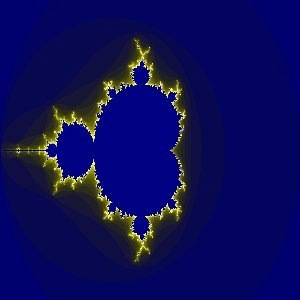
Εφαρμογή φίλτρου “περιηγητής κλαστικών”
Με αυτό το φίλτρο, μπορείτε να δημιουργήσετε κλαστικά και πολύχρωμες εικόνες στις παρυφές του χάους. Αντίθετα με το φίλτρο κλαστικό IFS, με το οποίο μπορείτε να κανονίσετε την κλαστική δομή επακριβώς, αυτό το φίλτρο επιτρέπει την εκτέλεση των κλαστικών απλά.
Το παράθυρο περιηγητή κλαστικών περιέχει δύο στήλες: στα αριστερά υπάρχει το τζάμι προεπισκόπησης με ένα χαρακτηριστικό εστίασης, στα δεξιά θα βρείτε τις κύριες επιλογές οργανωμένες σε καρτέλες: παράμετροι, χρώματα και κλαστικά.
Αποεπιλέξτε την προεπισκόπηση πραγματικού χρόνου μόνο εάν ο υπολογιστής σας είναι αργός. Σε αυτήν την περίπτωση, μπορείτε να ενημερώσετε την προεπισκόπηση με κλικ στο κουμπί .
Με κλικ-σύρσιμο του δείκτη ποντικιού στην προεπισκόπηση, μπορείτε να σχεδιάσετε ένα ορθογώνιο οριοθετώντας την περιοχή που θα εστιαστεί.
Έχετε εκεί μερικές επιλογές για μεγέθυνση ή σμίκρυνση. Η επιτρέπει να επιτρέψετε σε προηγούμενη κατάσταση, πριν την εστίαση. Η επιτρέπει να επαναφέρετε την εστίαση που είχατε αναιρέσει, χωρίς να πρέπει να την ξαναδημιουργήσετε με τα κουμπιά ή .
Αυτή η καρτέλα περιέχει μερικές επιλογές για ορισμό υπολογισμού κλαστικού και επιλογή κλαστικού τύπου.
Εδώ, έχετε ολισθητές και πλαίσια εισόδου για να ορίσετε επέκταση, επανάληψη και όψη κλαστικού.
Μπορείτε να ορίσετε την επέκταση κλαστικού μεταξύ ενός ελάχιστου και ενός μέγιστου, στην οριζόντια και/ή κάθετη κατεύθυνση. Οι τιμές είναι από -3,0 έως 3,0.
Με αυτή την παράμετρο, μπορείτε να ορίσετε την επανάληψη κλαστικού κι έτσι την λεπτομέρεια. Οι τιμές είναι από 0,0 μέχρι 1000,0
Με αυτές τις παραμέτρους, μπορείτε να αλλάξετε την όψη κλαστικού, στην οριζόντια (Χ) και/ή κάθετη (Υ) κατεύθυνση, εκτός από τους τύπους Mandelbrot και Sierpinski.
Με αυτά τα τρία κουμπιά, μπορείτε να αποθηκεύσετε τη δουλειά σας με όλες τις παραμέτρους της, να ανοίξετε ένα προηγουμένως αποθηκευμένο κλαστικό, ή να επιστρέψετε στην αρχική κατάσταση πριν όλες τις τροποποιήσεις.
Μπορείτε να διαλέξετε ποιος τύπος κλαστικού θα είναι, π.χ. Mandelbrot, Julia, Barnsley ή Sierpinski.
Αυτή η καρτέλα περιέχει επιλογές για ρύθμιση χρώματος κλαστικού.
Αριθμός χρωμάτων
Αυτός ο ολισθητής και τα πλαίσια εισόδου του επιτρέπουν να ορίσετε τον αριθμό των χρωμάτων για το κλαστικό, μεταξύ 2 και 8192. Μια παλέτα αυτών των χρωμάτων εμφανίζεται στον πυθμένα της καρτέλας. Στην πραγματικότητα, αυτό είναι μια διαβάθμιση μεταξύ χρωμάτων στο κλαστικό: μπορείτε να αλλάξετε χρώματα με τις επιλογές “πυκνότητα χρώματος” και “συνάρτηση χρώματος”. Τα χρώματα κλαστικού δεν εξαρτώνται από τα χρώματα της αρχικής εικόνας (μπορείτε να χρησιμοποιήσετε μια λευκή εικόνα για κλαστικά επίσης).
Εάν αυτή η επιλογή σημειωθεί, το αποτέλεσμα ζώνης εξομαλύνεται.
Πυκνότητα χρώματος
Αυτοί οι τρεις ολισθητές και τα πλαίσια κειμένου τους επιτρέπουν τον ορισμό της έντασης χρώματος στα τρία κανάλια χρώματος. Οι τιμές ποικίλουν από 0,0 μέχρι 1,0.
Συνάρτηση χρώματος
Για τα χρωματικά κανάλια κόκκινο, πράσινο και γαλάζιο, μπορείτε να διαλέξετε με πόσο χρώμα θα επεξεργαστούν:
Χρωματικές παραλλαγές θα διαμορφωθούν σύμφωνα με τη συνάρτηση ημιτόνου.
Οι χρωματικές πυκνότητες θα ποικίλουν σύμφωνα με τη συνάρτηση συνημιτόνου.
Οι χρωματικές πυκνότητες θα ποικίλουν γραμμικά.
Εάν σημειώσετε αυτήν την επιλογή, οι τιμές συνάρτησης θα αντιστραφούν.
Χρωματική κατάσταση
Αυτές οι επιλογές επιτρέπουν τον ορισμό από πού οι χρωματικές τιμές πρέπει να παρθούν.
Οι χρωματικές τιμές θα παρθούν από τις επιλογές χρωματικής πυκνότητας.
Τα χρησιμοποιούμενα χρώματα θα είναι αυτά της ενεργής διαβάθμισης. Πρέπει να μπορείτε να διαλέξετε μια άλλη διαβάθμιση με κλικ στο κουμπί πηγής διαβάθμισης.
Αυτή η καρτέλα περιέχει μια μεγάλη λίστα κλαστικών με τις παραμέτρους τους, που μπορείτε να χρησιμοποιήσετε ως πρότυπο: απλά κλικ στο επιθυμητό.
Η επιτρέπει την ενημέρωση της λίστας εάν έχετε αποθηκεύσει τη δουλειά σας, χωρίς να χρειάζεται να επανεκκινήσετε το GIMP. Μπορείτε να διαγράψετε το επιλεγμένο κλαστικό από τη λίστα με κλικ στο .